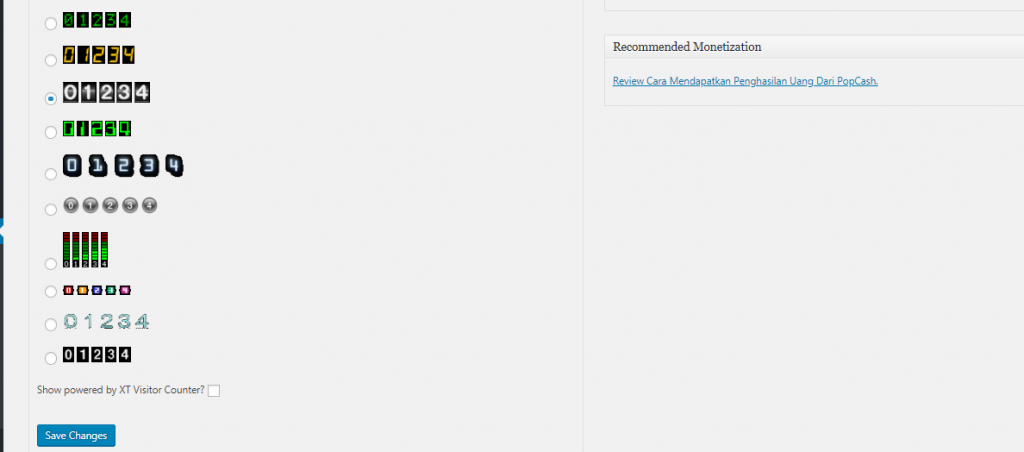Cómo poner un contador de visitas en WordPress
Cuando tienes un blog, conocer y saber interpretar las estadísticas de WordPress es una de las claves para conocer a tu audiencia y optimizar al máximo el contenido que publicas. Es una forma de saber qué tipo de posts gustan más o qué temas tienen más éxito. Pero, ¿por qué no compartir el número de visitas con tus lectores? En el post de hoy te explicamos cómo poner un contador de visitas en WordPress.
Como administrador del sitio, desde el propio panel de administración no es posible conocer esta información y mucho menos si la quieres compartir con tus seguidores y poner un contador de visitas en WordPress. Así que siempre es necesario recurrir a herramientas externas o, lo que es lo mismo, plugins que nos faciliten esta información.
¿Quieres conocer los mejores plugins para añadir un contador de visitas en WordPress? Pues vamos a ello.
¿Por qué añadir un contador de visitas en WordPress?
Cuando quieres conocer las visitas de tu web, lo ideal es instalar Google Analytics en WordPress. Es la herramienta más fiable para conocer el número de visitas, pero también otra información que te ayudará a conocer un poco más a tu audiencia para saber qué es lo que está funcionando bien en tu web o qué aspectos deberías mejorar. Algunas de las métricas más importantes son:
- Número de visitas en cada página.
- Tiempo medio de sesión en cada página de tu web.
- Porcentajes de rebote o bounce rate.
- Procedencia de tus visitas (país, comunidad, provincia…).
- Rangos de edad y sexo.
- Dispositivos desde los que se conectan o sistema operativo.
¡Y muchas más! Pero no siempre los administradores web están interesados en todos estos datos, muchas veces simplemente buscan algo más práctico y prefieren tirar por un contador de visitas más simple para tener la información de un simple vistazo.
Además, hace ya algunos años que poner un contador de visitas en WordPress o Blogger ¡era algo que se llevaba! Los bloggers querían presumir del número de lectores que tenían, así que añadir un contador siempre era una buena opción.
Aunque se tratase de una simple moda, está claro que poner un contador de visitas en WordPress puede tener muchas ventajas en tu web. Es una forma de demostrar que eres un auténtico experto en tu sector o mostrar de un simple vistazo el alcance que tienes, sobre todo si estás buscando colaboraciones con algunas marcas e incluso con otros blogs.
Entonces podemos decir que añadir un contador de visitas en WordPress nos servirá para:
- Tener una visión simplificada de las visitas de nuestra web, sin tener que profundizar en Google Analytics.
- Que nuestras visitas sepan qué temas son los que más se leen o cómo estás posicionado en tu sector.
- Mostrar el alcance de tus publicaciones para conseguir posibles colaboraciones.
Cómo poner un contador de visitas en WordPress
Ya lo hemos dicho antes, en WordPress no existen ninguna herramienta nativa para poner un contador de visitas, así que es necesario tirar de algún plugin que nos permita hacerlo fácilmente. Pero, ¿quieres saber cuál instalar? Aquí tienes 3 que son bastante buenos.
WP Statistics
WP statistics es uno de los mejores plugins de estadísticas. Además de recoger las métricas más importantes de tu web, te permite instalar un contador de visitas en WordPress.
Una vez que tengas el plugin instalado y configuradas todas las opciones, es el momento de añadir el contador a tu web. Directamente no hay ninguna opción para hacerlo, sino que tienes que añadir un widget adicional a tu web para mostrar las visitas a tus lectores.
Aunque el plugin es gratuito, los widgets adicionales tienen coste (aproximadamente unos 5$ por web), pero te permitirán añadir bastantes funcionalidades a tu sitio. En este caso puedes configurar:
- Un contador de visitas
- Una sección con los posts más visitados
- Los productos de WooCommerce más visitados
- Búsquedas recientes en tu blog
Page Visit Counter
Si buscas algo más simple, Page Visit Counter para WordPress es el plugin perfecto. Puedes instalarlo de manera completamente gratuita y configurarlo te llevará solamente un par de clics.
1º. Instala el plugin Page Visit Counter en WordPress.
2º. Una vez instalado se creará una sección en el manú lateral de WordPress «PageVisitCounter», accede a ella y pulsa en «Settings».
3º. Ahora se abrirá una nueva ventana, haz scroll y, en la sección «Basic Configuration settings», selecciona la opción «Show front view counter» y personaliza el contador con la guía de estilos de tu web.
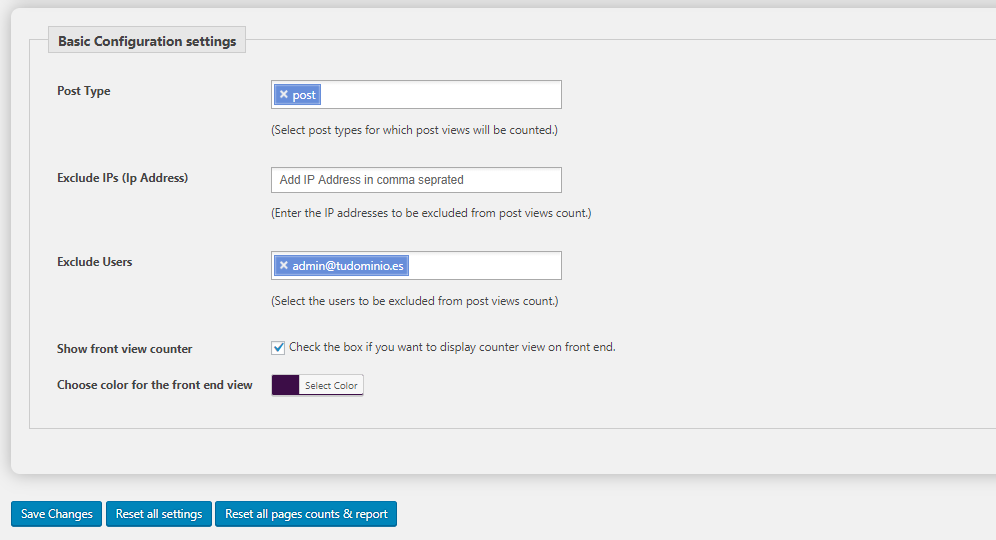
XT Visitor Counter
Aunque el diseño no nos encante, lo cierto es que XT Visitor Counter cumple perfectamente con su cometido: añadir un contador de visitas en WordPress, además es muy fácil de configurar.
1º. Instala XT Visitor Counter en WordPress.
2º. En la sección de ajustes se creará una nueva opción «XT Visitor Counter». Pulsa en ella.
3º. Elige el diseño que quieres que se muestre en tu web y pulsa sobre «Save Changes».
Importante: Si ya actualizaste a WordPress 5, ten en cuenta que este plugin solamente ha sido testeado hasta la versión 4.9. No quiere decir que vaya a ser incompatible, pero te recomendamos que mejor elijas alguna de las opciones anteriores.
Recapitulando…
Porque eres un poco perezoso y prefieres tener las visitas de tu web dentro del propio panel de administración de WordPress sin tener que configurar Google Analytics o simplemente porque quieres mostrar al mundo el alcance de tus posts, poner un contador de visitas en WordPress puede ser una buena opción.
La mejor opción para analizar las estadísticas de tu web y añadir un contador de visitas es WP Statistics (después de Google Analytics, claro). Es un plugin bastante potente y adiendo un widget como adicional podrás también crear una sección con los posts más visitados, mostrar los artículos más populares en tu ecommerce o mostrar las búsquedas más frecuentes en tu blog.
En cambio, si buscas algo más sencillo, Page Visit Counter o XT Visitor Counter son dos buenas alternativas.
Y tú, ¿qué plugin nos recomendarías para añadir un contador de visitas en WordPress?
Fuente: https://www.lucushost.com/blog/contador-de-visitas-wordpress/